Vloženie hlavičky alebo päty
Applies To
Word pre Microsoft 365 Word pre Microsoft 365 pre Mac Word pre web Word 2024 Word 2024 pre Mac PowerPoint 2024 pre Mac Word 2021 Word 2021 pre Mac Word 2019 Word 2019 pre Mac Word 2016
Tip: Video nie je vo vašom jazyku? Skúste vybrať Skryté titulky 
-
Prejdite na položky Vložiť > Hlavička alebo Päta.
-
Vyberte štýl hlavičky, ktorý chcete použiť.
Tip: Niektoré vstavané návrhy hlavičky a päty obsahujú čísla strán.
-
Pridajte alebo zmeňte text hlavičky alebo päty. Ďalšie informácie o tom, čo môžete robiť s hlavičkami, nájdete v téme Úprava existujúcich hlavičiek a piat. Ak chcete upraviť hlavičku alebo pätu, ktorá už bola vytvorená, dvakrát na ňu kliknite.
-
Ak chcete odstrániť hlavičku, napríklad odstrániť ju na titulnej strane, vyberte ju a potom začiarknite políčko Iné na prvej strane .
-
Ukončite výberom položky Zavrieť hlavičku a pätu alebo stlačením klávesu Esc.
Ak chcete odstrániť, vyberte položku Vložiť > hlavičku (alebo pätu) > Odstrániť hlavičku (alebo odstrániť pätu).
Pridanie štandardnej alebo prispôsobenej hlavičky alebo päty
-
Prejdite na položky Vložiť > Hlavička alebo Päta.
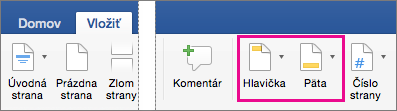
-
Vyberte si zo zoznamu štandardných hlavičiek alebo piat, prejdite do zoznamu možností hlavičky alebo päty a vyberte požadovanú hlavičku alebo pätu.Alebo si vytvorte vlastnú hlavičku alebo pätu výberom položky Upraviť hlavičku alebo Upraviť pätu.
-
Po dokončení vyberte položku Zavrieť hlavičku a pätu alebo stlačte kláves Esc.
-
Prejdite na položky Vložiť > Hlavička a päta.
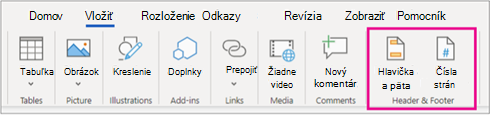
-
Pridajte text hlavičky alebo päty.
-
Prispôsobenie môžete použiť na karte Možnosti na páse s nástrojmi.

-
Ak chcete skončiť, vyberte položku Zavrieť hlavičku a pätu alebo stlačte kláves Esc.
-
Ak chcete odstrániť, vyberte položku Vložiť > hlavičku (alebo pätu) > Odstrániť hlavičku (alebo odstrániť pätu).
Ďalšie informácie o hlavičkách a pätách nájdete v téme Hlavičky a päty vo Worde.










